Zaktualizowany 2024 kwietnia: Przestań otrzymywać komunikaty o błędach i spowolnij swój system dzięki naszemu narzędziu do optymalizacji. Pobierz teraz na pod tym linkiem
- Pobierz i zainstaluj narzędzie do naprawy tutaj.
- Pozwól mu przeskanować twój komputer.
- Narzędzie będzie wtedy napraw swój komputer.
Czy po aktualizacji systemu Windows 10 1903 występuje problem z połączeniem internetowym? Trwają wyniki diagnostyki sieci: „Twój serwer DNS może być niedostępny (nie został naprawiony). Jest to wynikiem złej konfiguracji sieci. Jeśli również masz podobny problem, przełącz się na Google DNS i prawdopodobnie napraw problem w systemie Windows 10, 8.1 i 7. Zanim zaczniemy, najpierw zrozumiemy, czym jest DNS w sieci komputerowej i jak używać DNS w połączeniu internetowym .
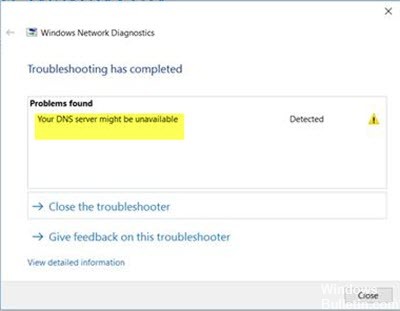
DNS oznacza Domain Name System, W Computer Networking DNS jest podstawowym elementem dystrybucji. DNS po prostu rozpoznaje czytelne dla człowieka nazwy domen w postaci IP odczytywalnej maszynowo i odwrotnie. Jeśli jednak z jakiegokolwiek powodu komputer nie może komunikować się z serwerem DNS, może to nie wynikać z dostępu do Internetu.
Jak naprawić system Windows Twój serwer DNS może być niedostępny Błąd
Resetowanie routera

To najłatwiejszy sposób rozwiązywać problemy z DNS. Jeśli używasz routera do połączenia z siecią, po prostu odłącz i ponownie podłącz kabel routera lub naciśnij przycisk resetowania routera.
W ten sposób, jeśli problem jest niewielki, możesz szybko rozwiązać błąd „Twój serwer DNS może być niedostępny”.
Zresetuj TCP / IP za pomocą polecenia netsh

Jeśli komunikat serwera DNS jest często niedostępny, możesz rozwiązać ten problem za pomocą polecenia netsh.
Aktualizacja z kwietnia 2024 r.:
Za pomocą tego narzędzia możesz teraz zapobiegać problemom z komputerem, na przykład chroniąc przed utratą plików i złośliwym oprogramowaniem. Dodatkowo jest to świetny sposób na optymalizację komputera pod kątem maksymalnej wydajności. Program z łatwością naprawia typowe błędy, które mogą wystąpić w systemach Windows - nie ma potrzeby wielogodzinnego rozwiązywania problemów, gdy masz idealne rozwiązanie na wyciągnięcie ręki:
- Krok 1: Pobierz narzędzie do naprawy i optymalizacji komputera (Windows 10, 8, 7, XP, Vista - Microsoft Gold Certified).
- Krok 2: kliknij „Rozpocznij skanowanie”, Aby znaleźć problemy z rejestrem Windows, które mogą powodować problemy z komputerem.
- Krok 3: kliknij „Naprawić wszystko”, Aby rozwiązać wszystkie problemy.
To dość proste i możesz to zrobić, wykonując następujące kroki:
- Naciśnij przycisk Windows + X, aby otworzyć menu Win + X. Wybierz wiersz polecenia (Admin) z listy. Jeśli wiersz polecenia nie jest dostępny, wybierz PowerShell (Admin).
- Po otwarciu wiersza polecenia wpisz netsh int ip reset. Naciśnij klawisz Enter, aby wykonać polecenie.
- Po wykonaniu polecenia sprawdź, czy problem nadal występuje.
Opróżnij DNS

1) Na klawiaturze naciśnij jednocześnie klawisz z logo systemu Windows + klawisz R, aby wywołać polecenie Uruchom.
2) Wpisz cmd.exe w polu i naciśnij klawisz Enter, aby otworzyć wiersz polecenia.
3) W oknie wiersza polecenia wpisz następujące polecenia i naciśnij klawisz Enter po każdym poleceniu:
ipconfig / flushdns
ipconfig / release
ipconfig / renew
4) Zamknij okno i sprawdź, czy błąd został naprawiony.
Korzystanie z Google Public DNS

Jeśli na Twoim serwerze DNS występuje problem, zmień ustawienia DNS. Możesz tymczasowo przełączyć się na Google Public DNS. Aby rozpocząć, naciśnij Win + R, wpisz ncpa.cpl i naciśnij Enter. Kliknij prawym przyciskiem myszy aktywny profil sieci i wybierz Właściwości. Na liście, którą musisz wybrać, powinieneś znaleźć wersję protokołu 4 (TCP / IPv4) przed kliknięciem przycisku Właściwości.
Następnie wybierz opcję Użyj następujących adresów serwera DNS i wprowadź następujące adresy
Preferowany serwer DNS: 8.8.8.8
Alternatywny serwer DNS: 8.8.4.4
Jeśli używasz IPv6, musisz użyć tego -
Preferowany serwer DNS: 2001: 4860: 4860 :: 8888
Alternatywny serwer DNS: 2001: 4860: 4860 :: 8844
Zapisz swoje ustawienia i sprawdź, czy masz problem, czy nie.
Tymczasowe wyłączenie antywirusa i zapory

- Kliknij prawym przyciskiem myszy ikonę programu antywirusowego na pasku zadań i wybierz opcję Wyłącz.
- Następnie wybierz okres, w którym program antywirusowy ma być wyłączony.
- Po instalacji spróbuj ponownie uzyskać dostęp do Internetu i sprawdź, czy błąd został naprawiony.
- Wpisz Control w Windows Search, a następnie kliknij w Panel sterowania w wynikach wyszukiwania.
- Kliknij System i zabezpieczenia, a następnie Zapora systemu Windows.
- W lewym okienku kliknij opcję Włącz lub wyłącz zaporę systemu Windows.
WNIOSEK
Czasami problem ten może być problemem dla Twojego dostawcy Internetu. W takim przypadku skontaktuj się z centrum wsparcia i wyjaśnij swój problem. Podejmiesz niezbędne kroki, aby naprawić serwer DNS, ponieważ może to być problem niedostępny.
Są to skuteczne rozwiązania tego problemu. Możesz mi powiedzieć, który z nich pracował dla ciebie.
https://www.ionos.com/digitalguide/server/know-how/dns-server-not-responding-whats-next/
Porada eksperta: To narzędzie naprawcze skanuje repozytoria i zastępuje uszkodzone lub brakujące pliki, jeśli żadna z tych metod nie zadziałała. Działa dobrze w większości przypadków, gdy problem jest spowodowany uszkodzeniem systemu. To narzędzie zoptymalizuje również Twój system, aby zmaksymalizować wydajność. Można go pobrać przez Kliknięcie tutaj

CCNA, Web Developer, narzędzie do rozwiązywania problemów z komputerem
Jestem entuzjastą komputerów i praktykującym specjalistą IT. Mam za sobą lata doświadczenia w programowaniu komputerów, rozwiązywaniu problemów ze sprzętem i naprawach. Specjalizuję się w tworzeniu stron internetowych i projektowaniu baz danych. Posiadam również certyfikat CCNA do projektowania sieci i rozwiązywania problemów.

